steam 画面切换 Steam如何在大屏与窗口模式之间快速切换
日期: 来源:小麦安卓网
steam 画面切换,Steam是一款广受欢迎的游戏平台,为玩家提供了丰富多样的游戏选择,在使用Steam时,有时我们可能需要在大屏和窗口模式之间进行快速切换,以适应不同的需求和情境。究竟该如何实现这一切换呢?在本文中我们将探讨Steam画面切换的方法,帮助玩家们更加便捷地在大屏和窗口模式之间进行切换。无论是想享受更加沉浸式的游戏体验,还是需要在游戏过程中进行多任务操作,本文都将帮助您解决这一问题。
Steam如何在大屏与窗口模式之间快速切换
具体方法:
1.我们在窗口模式下点击界面右上方的最大化/向下还原按钮,可以最大化steam窗口或者小化steam窗口。如图所示。
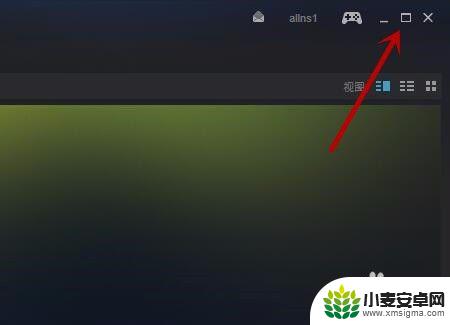
2.我们最快的方法就是按快捷键Alt+Enter,可以让steam界面按照窗口→大屏→最小化→窗口的顺序反复的切换。这是steam在大屏/窗口/最小化之间快速切换的最快方法,但是无法调整某个模式下窗口的状态,如图所示。

3.我们在窗口模式下点击界面右上方大屏显示按钮,可以让界面大屏窗口或者大屏全屏显示,如图所示。
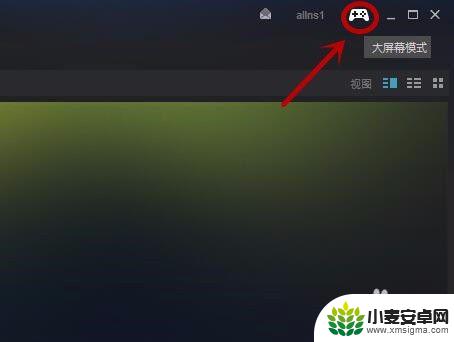
4.点击右上角的最小化按钮,可以让steam最小化显示,也就是隐藏起来后台运行。这时点击任务栏中的steam图标,需要双击,可以让steam正常在界面显示出来,如图所示。
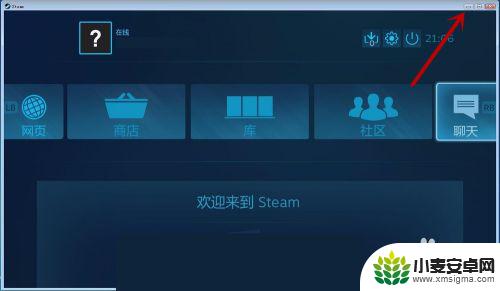

5.我们还可以在大屏模式下,点击右上角的关闭按钮,进入到关闭选项卡中,如图所示。
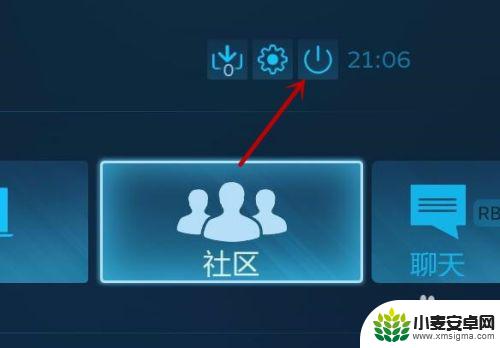
6.我们在里面点击最小化大屏可以让steam界面最下化,点击退出大屏会根据设置的不同再次进入steam时。按照设置里面界面的模式显示,如图所示。

阅读完小编为您整理的这篇详细介绍,您是否觉得很容易呢?如果这篇攻略对您有帮助,请关注并收藏本站!












